AVCHD su DVD: Come convertire file AVCHD di camcorder facilmente su DVD
Ho tanti video corti sul disco rigido della mia videocamera Sony HDR-SR1 e sono tutti in formato AVCHD. Ora vorrei masterizzare questi video AVCHD su DVD per salvare questi preziosi video di famiglia. Come posso masterizzare AVCHD su DVD in modo da poterli riprodurre su qualunque lettore DVD?
AVCHD è un formato HD popolare che usa principalmente per registrare video su camcorder HD. Quando trasferisci questi file dal camcorder al computer, occupano molto spazio in memoria, perché sono in qualità HD. In più, il formato non è compatibile con i lettori DVD, quindi per riprodurre i tuoi video in HD girati con camcorder sulla tua TV, dovrai effettuare una conversione da AVCHD su DVD. Dato l'enorme numero di strumenti di conversione da AVCHD a DVD a disposizione, è molto importante scegliere un buon programma. Un software professionale garantisce una masterizzazione su DVD di alta qualità con una serie di funzioni in più. Nel seguente articolo, parleremo del miglior convertitore da AVCHD a DVD e di come convertire file AVCHD su DVD.
Parte 1. Come masterizzare AVCHD su DVD con Wondershare DVD Creator
Molte persone sono confuse e non sanno come convertire AVCHD su DVD. Alla fine, tutto ciò di cui hai bisogno è un masterizzatore DVD solido e semplice per convertire i file AVCHD in formato DVD per poterli riprodurre su qualunque lettore DVD. Per far ciò, il nostro miglior consiglio è Wondershare DVD Creator (per Windows 10/8/7/Vista/XP) e DVD Creator per Mac (High Sierra supportato). Con questo strumento di creazione DVD, potrai facilmente masterizzare tutti i video più comuni, slideshow e fotografie su DVD con qualità eccellente. Cosa più importante, le funzioni di modifica integrate e più di 100 modelli di menu gratuiti possono dare immediatamente quel tocco in più al tuo DVD. L'editor video integrato consente di personalizzare i video, con funzioni come taglio, selezione, aggiunta di sottotitoli. La velocità di conversione è molto alta, si può vedere l'anteprima in tempo reale e l'interfaccia è molto semplice. Scarica la versione adatta al tuo sistema operativo e segui la guida dettagliata qua sotto.

Wondershare DVD Creator
- . Masterizza video in qualunque formato su DVD/ISO/cartella DVD/Blu-ray DVD.
- · Crea facilmente presentazioni fotografiche con musica e transizioni d'effetto su DVD.
- · Personalizza il menu DVD con diversi parametri, come titolo, musica, eccetera.
- · Oltre 100+ modelli gratuiti di menu statici e dinamici.
- · Editor integrato per personalizzare i video, Taglia, Seleziona, Aggiungi sottotitoli, eccetera.
- · Velocità di masterizzazione molto alta con risultato di alta qualità.
 Sicurezza Verificata. 5.150.814 di persone lo hanno già scaricato.
Sicurezza Verificata. 5.150.814 di persone lo hanno già scaricato.
Video Tutorial: Come Masterizzare un Video su DVD per Windows/Mac
Nota: La guida che segue si basa su schermate dalla versione Windows. Per masterizzare file AVCHD su Mac puoi seguire gli stessi passi per farlo.
Passo 1 Trasferisci video AVCHD sul computer.
I video AVCHD si possono registrare su molti mezzi diversi, tra cui il disco rigido, le memorie esterne, i DVD, eccetera. Qui sotto spieghiamo i modi generali per trasferire i file video AVCHD sul computer.
- . Camcorder con Disco Rigido: funziona come il disco rigido del tuo computer. Di solito basta un cavo USB/FireWire/HDMI per trasferire i video AVCHD sul disco rigido del tuo computer.
- . Camcorder con Memoria Flash: usa un cavo USB se la memoria Flash è interna, oppure un lettore per scheda SD o una porta adatta alla chiave di memoria.
- . DVD Camcorder: alcuni camcorder AVCHD possono masterizzare direttamente su DVD, riproducibile su un lettore DVD qualunque. Servirà un Convertitore Video per trasferire queste registrazioni sul tuo computer.
Passo 2 Importa le clip video AVCHD.
Avvia Wondershare DVD Creator e scegli Crea un disco video DVD sullo schermo per iniziare a masterizzare i tuoi video. Agginugi immagini o video cliccando "+" sotto la scheda Fonte o semplicemente trascina e rilascia. Le informazioni del video caricato saranno mostrate sulla sinistra, dove potrai organizzare l'ordine dei video e decidere i titoli.

Passo 3 Modifica i video AVCHD e personalizza il menu del DVD (optional).
Muovi il mouse sulla miniatura del video, troverai una icona a forma di matita proprio come nella schermata. Clicca l'icona e troverai la finestra di Video Editing, dove potrai tagliare o modificare video per concentrarti solo su una parte, ruotare i video, regolare gli effetti per avere una visione migliore, aggiungere sovrimpressioni per illustrare meglio le scene, ecc.
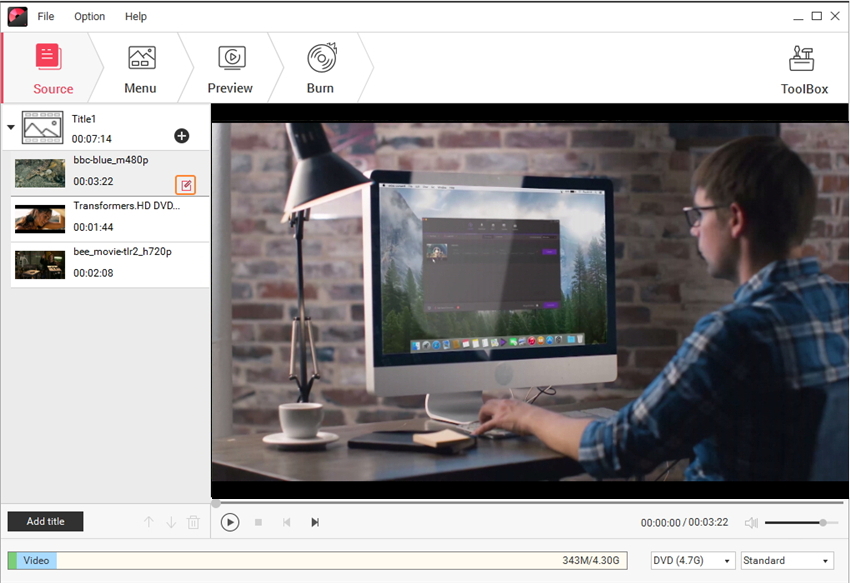
Una volta terminate le modifiche, clicca sulla scheda Menu in alto per personalizzare il menu del DVD. Ci sono oltre 100 modelli gratuiti per menu DVD; fai doppio clic sulla miniatura del modello per scegliere quello che preferisci. Ancor più, puoi cambiare l'immagine di sfondo, aggiungere musica, testo, sostituire le miniature dei capitoli e creare altri capitoli.

Passo 4 Avvia la masterizzazione dei fail AVCHD con questo convertitore da AVCHD su DVD.
Prima di masterizzare, clicca la scheda Anteprima per vedere un'anteprima della tua creazione, poi passa a Origine o Menu per fare altre regolazioni se non sei soddisfatto. Infine, inserisci un DVD vergine nel driver e clicca la scheda Masterizza. Potrai scegliere molte impostazioni prima di avviare la masterizzazione dei file AVCHD su DVD. Alla fina, clicca Masterizza per avviare subito la masterizzazione dei file video su DVD.

Fatto. Sono bastati pochi clic per creare un DVD dai tuoi file AVCHD con accattivanti menu per DVD e con effetti video avvincenti. Ora non ti resta altro da fare che goderti i video AVCHD sul grande schermo della tua TV!
Guarda il tutorial video dettagliato per convertire AVCHD su DVD:
Pro e Contro di Wondershare DVD Creator
Pro:
• Supporta tutti i principali formati video e immagine per la masterizzazione su DVD e su disco Blu-ray.
• Oltre 100+ modelli di menu statici e dinamici per DVD da personalizzare.
• Funzioni di editing integrate, creatore presentazioni, trasferimento video e altre funzioni di personalizzazione video.
Contro:
• Per un utilizzo senza limiti di funzioni o di tempo è a pagamento.
Parte 2. Come Convertire AVCHD su DVD con un Convertitore Video Completo
Se cerchi un software che vada ben ltre la pura masterizzazione di DVD, allora un programma completo come Wondershare Video Converter Ultimate sarà un'ottima scelte. Questo strumento video completo può risolvere ogni tua necessità legata a video, che sia la masterizzazione DVD, la conversione, il download, il trasferimento, la modifica e tanto altro. Questo software supporta oltre 1000 formati, quindi potrai avere i tuoi file nel formato desiderato o anche convertireo i file AVCHD in DVD o dischi Blu-ray di alta qualità. Anche il download video da oltre 10'000 siti è supportato. L'editor integrato facilita tutte le operazioni su video, taglia, seleziona, applica effetti, aggiunge sovrimpressioni, sottotitoli, e tanto altro. Rispetto al masterizzatore DVD, questo software permette anche la conversione dei file AVCHD come anche di altri file in dischi DVD, cartelle DVD e file ISO. Puoi anche scegliere tra vari modelli gratuiti di menu per DVD e personalizzarli se vuoi. Wondershare Video Converter Ultimate permette anche di aggiungere file direttamente da camcorder e da altri dispositivi per convertirli o masterizzarli. Oltre al sistema operativo Windows, puoi anche masterizzare file AVCHD su DVD con Mac usando la rispettiva versione del programma.
Passaggi per convertire AVCHD su DVD usando Wondershare Video Converter Ultimate:
Passo 1 Avvia il convertitore Wondershare da AVCHD su DVD e collega il tuo camcorder.
Una volta scaricato e installato Wondershare Video Converter Ultimate, fai doppio clic per aprirlo sul tuo computer. Con un cavo USB, collega il tuo camcorder contenente file AVCHD al tuo computer.
Passo 2 Carica fila AVCHD dal camcorder.
Dalla scheda Masterizza dell'interfaccia del software, clicca il menu a tendina vicino a +Aggiungi File. Scegli l'opzione Aggiungi da Camcorder. I file presenti sulla tua videocamera saranno aperti in una nuova finestra. Scegli i video che desideri masterizzare.
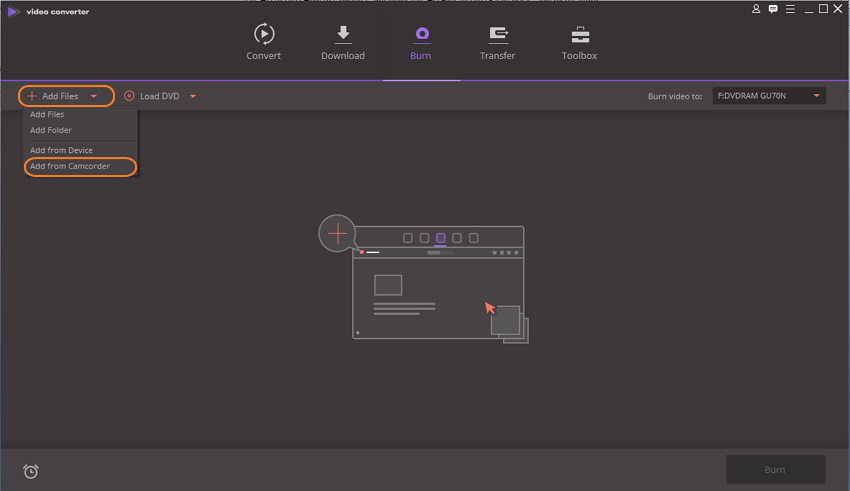
Una volta aggiunti i video al software, li puoi modificare scegliendo le icone di Modifica sotto le miniature del video.
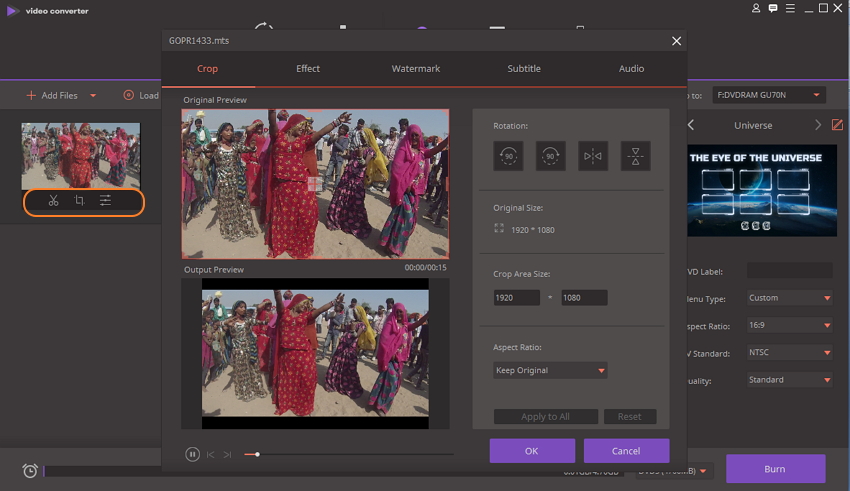
Passo 3 Scegli il modello di DVD e personalizzalo per passare i file AVCHD su DVD.
Sul lato destro del pannello troverai i design disponibili. Muoviti con la freccia destra o sinistra per sfogliare i vari modelli. Clicca l'icona a matita per aprire la finestra dei modelli DVD. la finestra mostrerà altri design e ti permetterà di aggiungere immagini in sottofondo o musica. Clicca OK quando hai finito le modifiche.
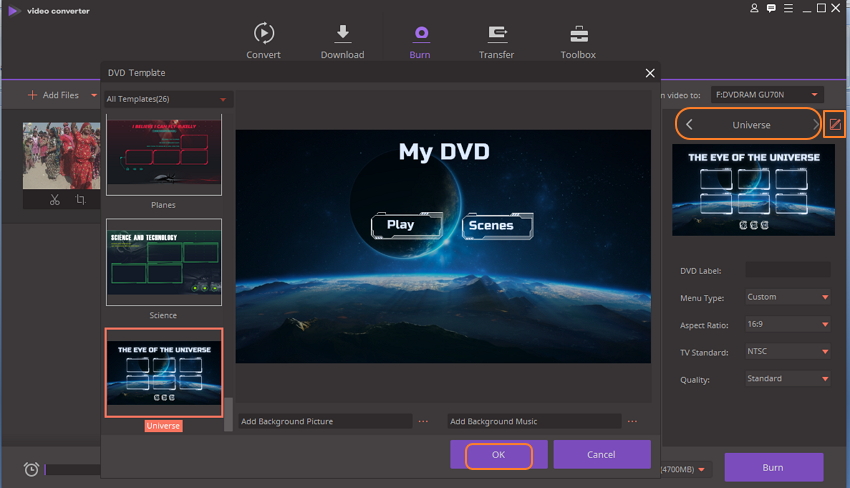
passo 4 Inserisci le informazioni del DVD e i parametri del disco.
Inserisci le informazioni di etichetta del DVD e i parametri del disco come il Tipo di menu, la Proporzione di visualizzazione, lo Standard TV e la Qualità. Nella scheda Masterizza video su:, scegli dove masterizzare i video.
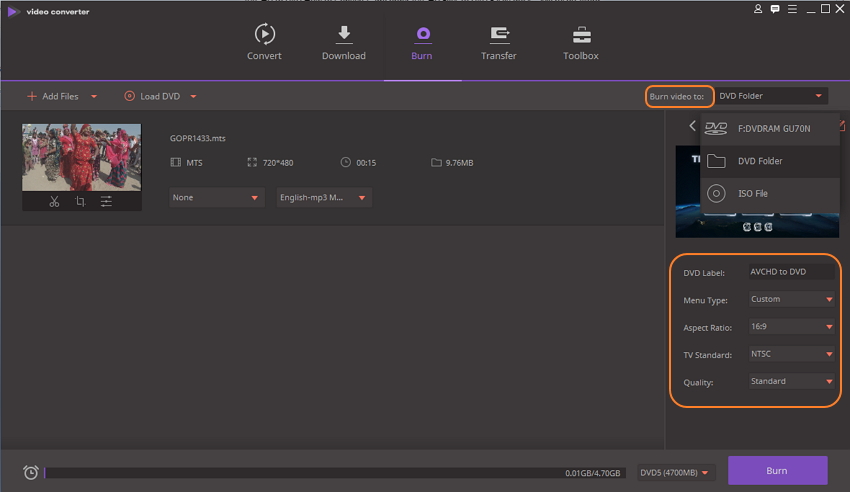
Passo 5 Converti i file AVCHD su DVD.
Infine, clicca il pulsante Masterizza per avviare la masterizzazione dei file AVCHD su DVD.
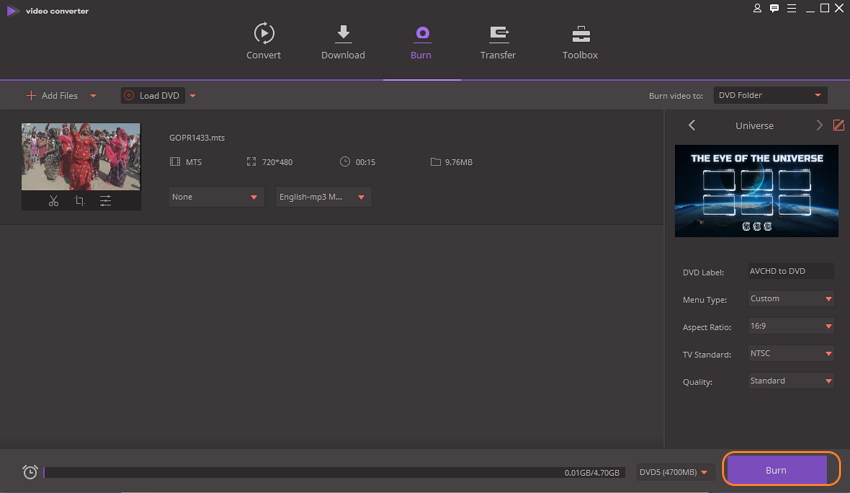
Pro e contro di Video Converter Ultimate
Pro:
• Supporta un'ampia gamma di formati per masterizzare su DVD o disco Blu-ray.
• Supporta oltre 1000 formati di conversione.
• Permette di scaricare da oltre 10'000 siti onclusi YouTube, Vimeo, DailyMotion e altri.
• Editor video completo integrato per personalizzare i tuoi video.
• Altre funzioni, come l'anteprima in tempo reale, il trasferimento video, la masterizzazione rapida e la velocità di conversione video elevata.
Contro:
• Software a pagamento che va scaricato e installato.
Maggiori informazioni su AVCHD
AVCHD (Advanced Video Coding High Definition) è un formato di registrazione e riproduzione di video in alta definizione. I camcorder/videocamere ad alta definizione (si chiamano anche camcorder AVCHD con risoluzione 720p o 1080p) stanno diventando sempre più popolari, perché danno un risultato migliore agli utenti. I creatori di AVCHD, Panasonic e Sony, tendono a supportare la riproduzione dei file AVCHD nei loro lettori Blu-ray. L'estensione del file AVCHD può essere .mts, .m2ts, .tp, .mod, .trp, ecc. AVCHD registra video a risoluzioni che possono essere 1080p, 1080i e 720p. Nel masterizzare AVCHD su DVD, scegli "Alta Qualità" tra i parametri di masterizzazione per conservare la qualità video.
In conclusione, puoi convertire AVCHD su DVD gratuitamente o usare uno strumento a pagamento come Wondershare. Un software professionale come Wondershare DVD Creator o Wondershare Video Converter Ultimate offre la possibilità di creare dischi DVD di alta qualità con un'ampia gamma di funzioni aggiuntive. Basta scaricarlo e provarlo subito gratuitamente.






